很多时候我们在复杂的SolidWorks装配体中,经常有零件的装饰螺纹线会显示出来,并且特别的明显,如果我们一个一个的选择螺纹线,右击隐藏,显得非常的繁琐,对于这个问题,我们有什么好的方法可以批量隐藏SolidWorks装配体中的装饰螺纹线吗?其实有的!今天溪风就给大家分享一下其中的技巧。
SolidWorks装配体隐藏螺纹线的方法:
装饰线属于注解类属性线条,而且我们要在装配体模型下隐藏,所以我们可以按如下设置:
鼠标右键单击装配体的“注解”,点击细节,将装饰螺纹线过滤掉,同时应用到装配体。如下图勾选红框内容即可。
当然如果还有其它项目需要一并隐藏也可以勾先哦。
我们还有一个暴力点的办法:点击视图-隐藏/显示- 隐藏所有类型,这样所有的类型特征都会被隐藏了。(这个方法太暴力不太推荐,可以尝试)
以上就是SolidWorks装配体隐藏装饰螺纹线的方法,希望可以帮助受此困扰的你。




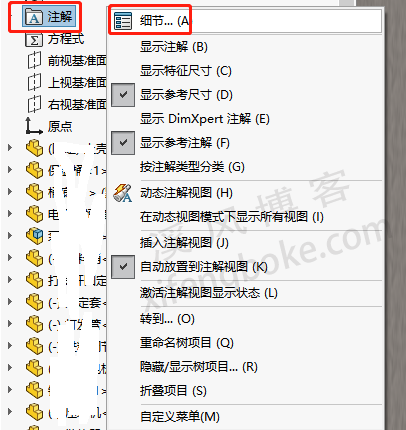
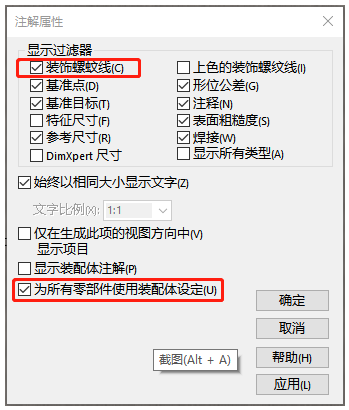



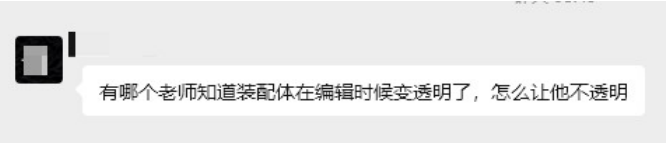

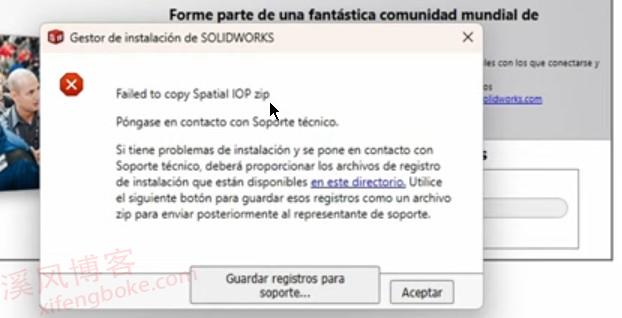
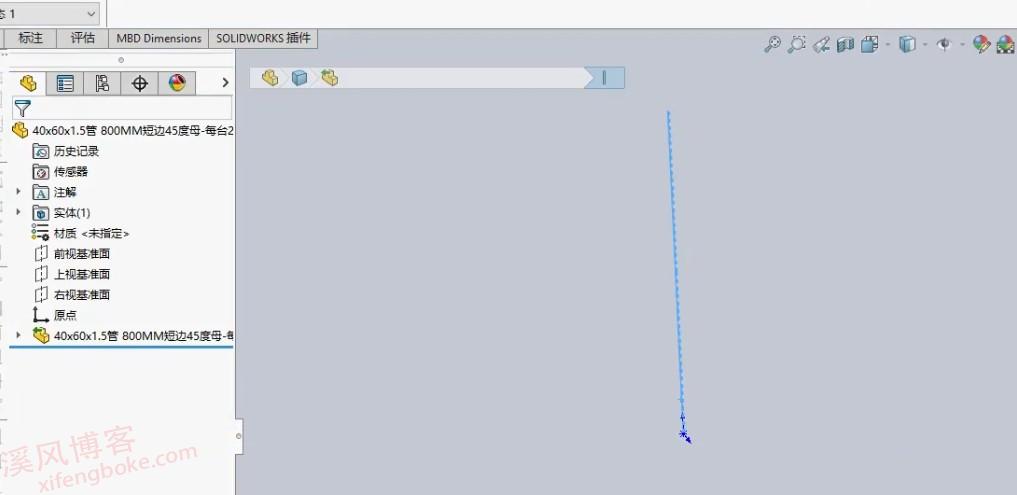
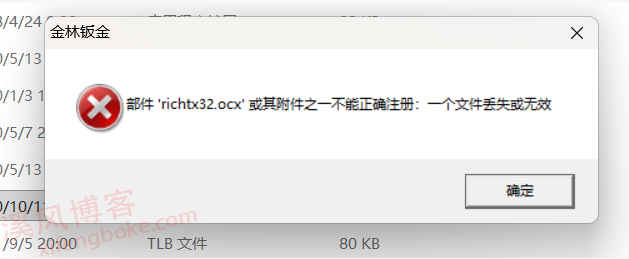
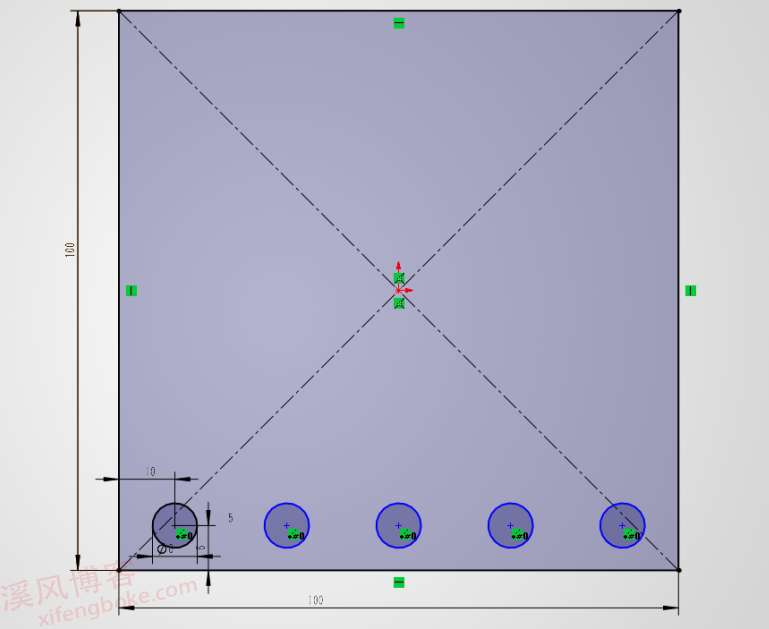
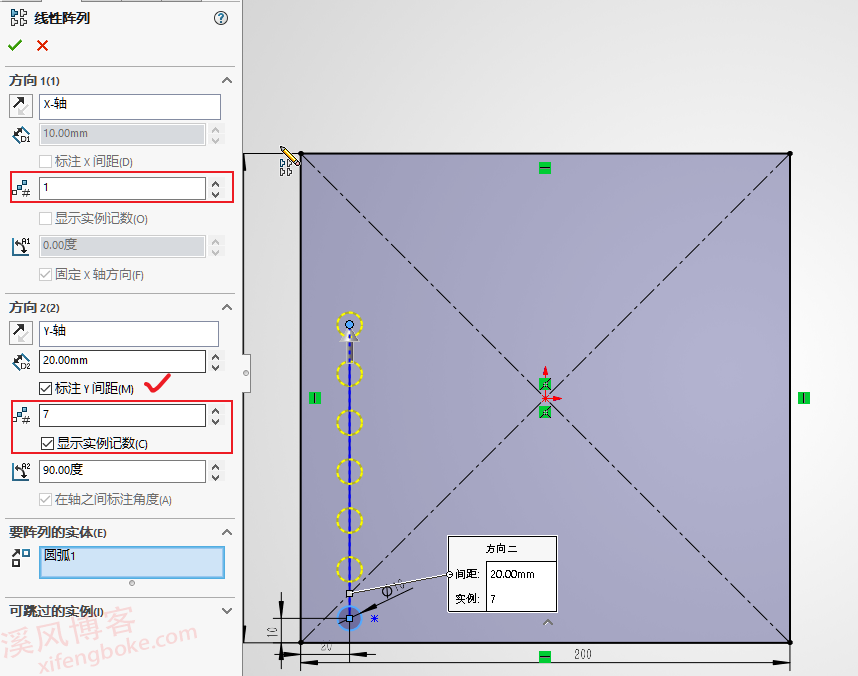
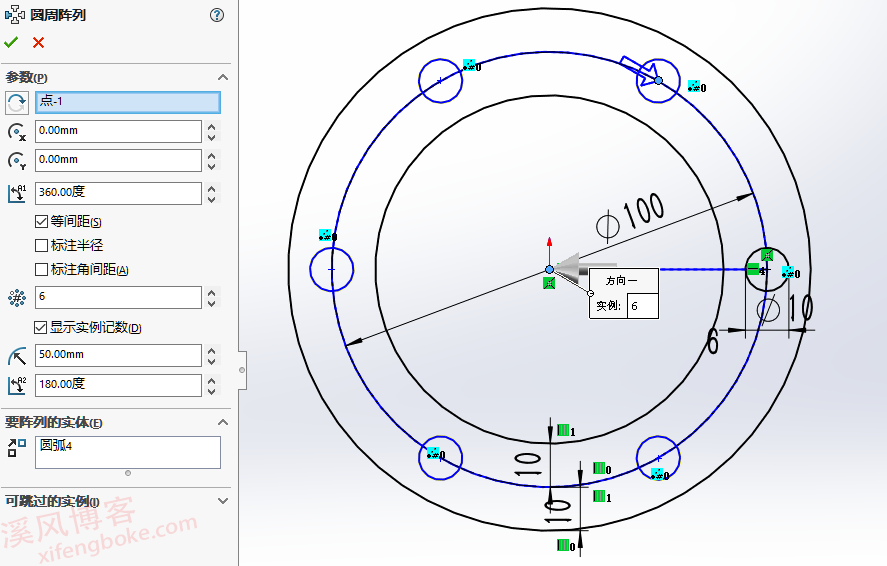

还没有评论,来说两句吧...